Cách thiết lập nhận dạng khuôn mặt trên Honor 70 Pro+
Ngày nay, người dùng chú ý hơn đến sự tiện lợi khi mua điện thoại thông minh, cho dù đó là điện thoại nghìn nhân dân tệ hay điện thoại hàng đầu. Ví dụ, nhận dạng khuôn mặt mới là một phương pháp phổ biến hơn đối với người dùng so với phương pháp mở khóa bằng mật khẩu truyền thống. An toàn hơn nhưng tốc độ mở khóa hiện tại đã trở nên rất nhanh. Vậy làm cách nào để thiết lập nhận dạng khuôn mặt trên Honor 70 Pro+?

Làm cách nào để thiết lập nhận dạng khuôn mặt trên Honor 70 Pro+?Cách thiết lập chức năng nhận dạng khuôn mặt của Honor 70 Pro+
1. Mở máy tính để bàn Honor 70 Pro+ và nhấp vào Cài đặt.
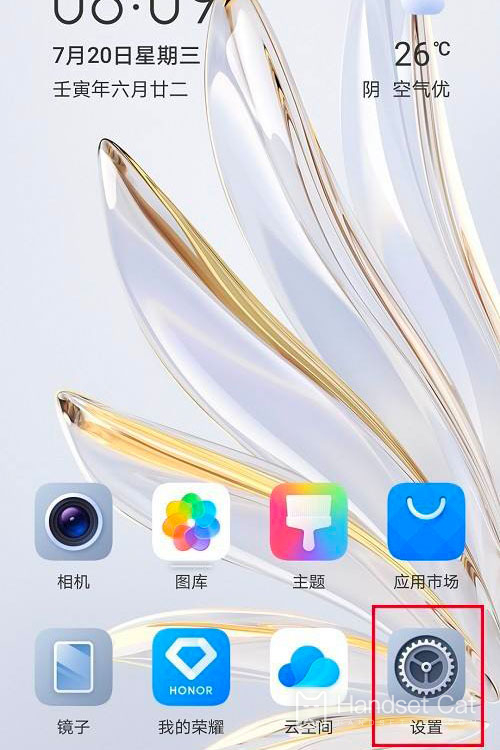
2. Sau khi nhập cài đặt, nhấp vào Sinh trắc học và Mật khẩu.
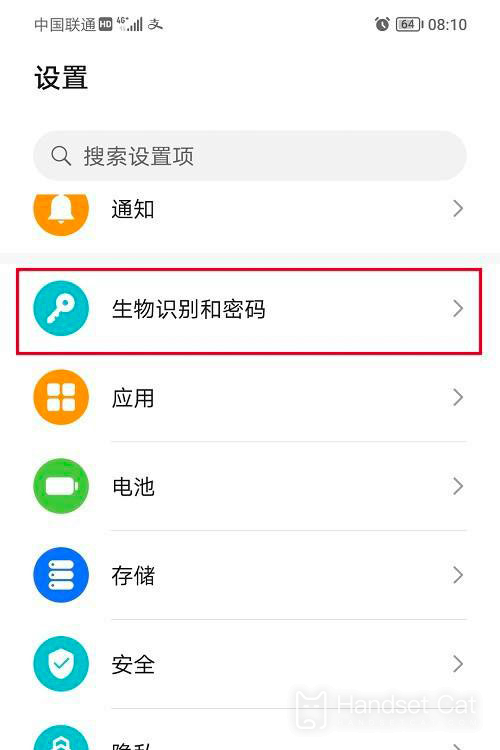
3. Sau khi nhập sinh trắc học và mật khẩu, hãy nhấp vào Nhận dạng khuôn mặt.
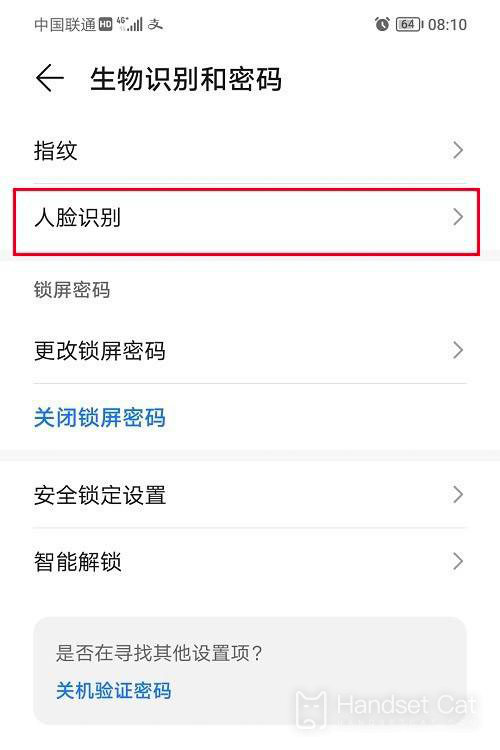
4. Sau khi nhập nhận dạng khuôn mặt, nhấp để bắt đầu ghi.
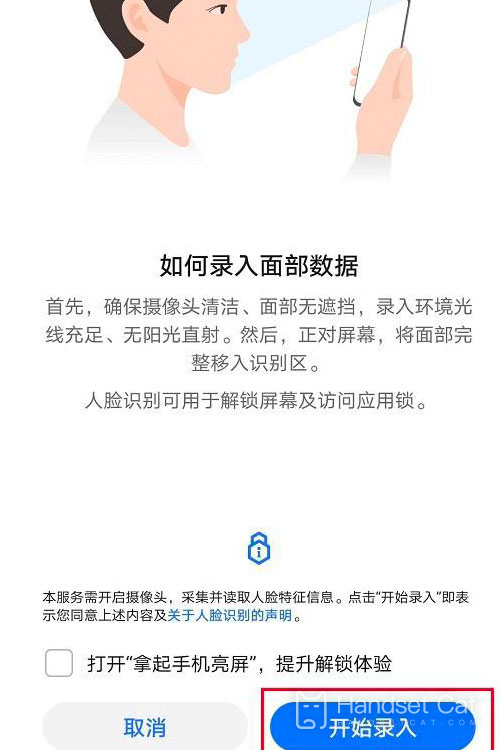
5. Sau khi nhấp vào, nhận dạng khuôn mặt sẽ được thiết lập thành công nếu cần.
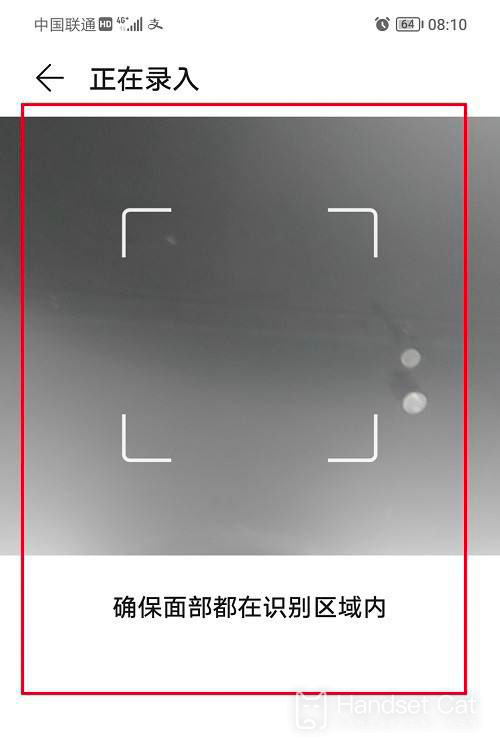
Có thể thấy, cài đặt nhận dạng khuôn mặt của Honor 70 Pro+ giống với hầu hết các điện thoại Android. Không chỉ các bước thao tác dễ hiểu mà còn hỗ trợ ghi nhiều khuôn mặt khác nhau. Lần đầu tiên, người dùng cần cố gắng hết sức để Thực hiện trong môi trường tốt hơn để tránh những vấn đề trong lần sử dụng tiếp theo.













